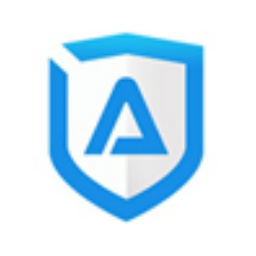还不会使用sandboxie为常用程序创建快捷方式吗?那么还不会的朋友可以来小编一起学习一下使用sandboxie为常用程序创建快捷方式的方法吧,希望通过本篇教程的学习,可以帮助大家更好地了解sandboxie。
首先,打开Sandboxie软件,随后点击菜单栏的【配置】,然后选择【系统设置】。

在弹出来的窗口里,我们点击【添加快捷方式图标】,接着在提示窗口上点击确定。
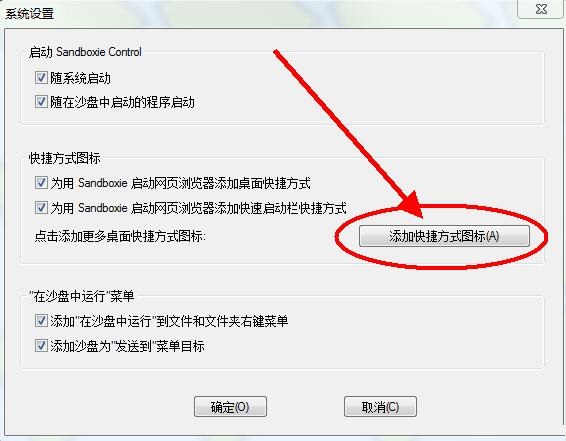
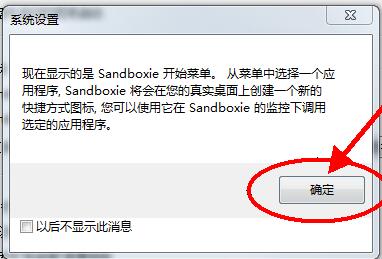
此时会弹出一个选择沙盘的窗口,在这里可以选择那个快捷方式是在哪个沙盘中运行,这里我们以【DefaultBox】沙盘为例,选择后点击确定。
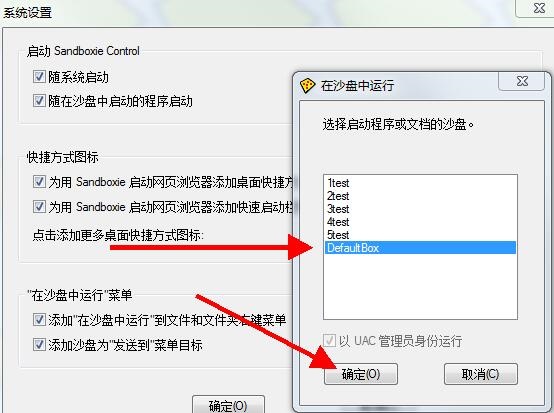
此时桌面上会弹出一个选择菜单,我们可以在这个菜单的【所有文件和文件夹】上,找到我们程序所在的分区,随后选择我们需要创建快捷方式的程序就可以了。
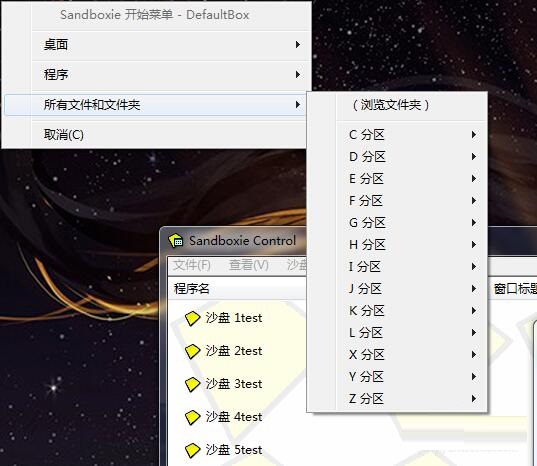
这里我们以IE浏览器(Internet Explorer)为例,选择后,桌面上会出现一个带有沙盘名字【DefaultBox】的快捷方式,表示我们已经成功为IE浏览器创建了在【DefaultBox】沙盘里运行的快捷方式。
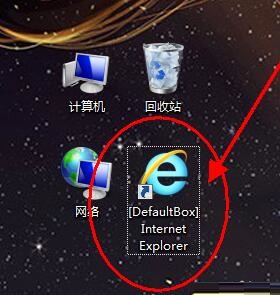
双击这个快捷方式,运行后就可以在沙盘软件Sandboxie上看见IE浏览器正在【DefaultBox】沙盘中运行。
至此,就是为常用软件创建Sandboxie快捷方式的方法,希望对经常使用Sandboxie的朋友有帮助。
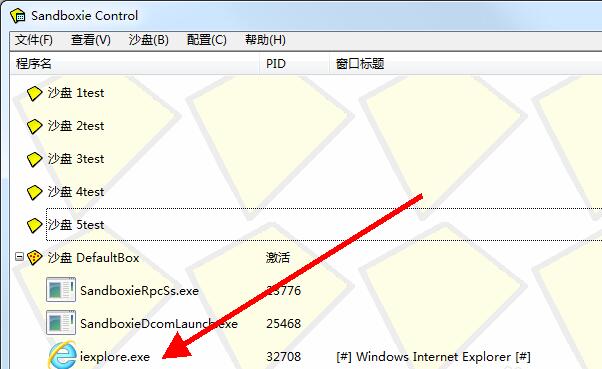
以上就是小编分享的使用sandboxie为常用程序创建快捷方式的方法,有需要的朋友可以来看看哦。